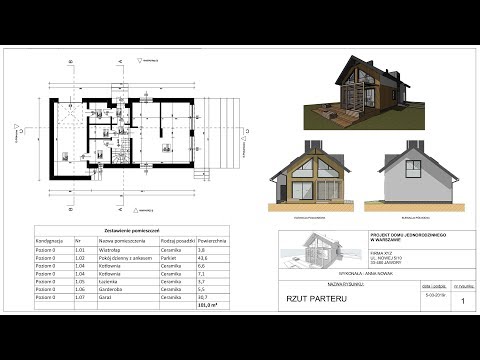Nadezhda Koveshnikova, wiodąca architekt w zakresie projektowania i realizacji wnętrz mieszkalnych i publicznych premium.
Doświadczenie zawodowe - 11 lat. W portfolio znajduje się ponad 50 projektów o różnej wielkości (od 70 do 5000 m2) zrealizowanych w ARCHICADzie.

Ten artykuł stanowi kontynuację serii artykułów ARCHICAD: Odkrywanie na nowo, której celem jest pomoc użytkownikom w uwolnieniu pełnego potencjału ARCHICADa®. Poprosiliśmy architektów o podzielenie się osobistymi doświadczeniami związanymi z używaniem programu przy użyciu niestandardowych podejść, mało zbadanych funkcji i nowych funkcji, o których wielu użytkowników może nawet nie wiedzieć. Jako producent aplikacji ARCHICAD jesteśmy przekonani, że tylko dogłębna znajomość produktu pozwoli ujawnić jego pełną wartość i wpłynie zdecydowanie na efekty, szybkość i jakość pracy projektanta.
Artykuł dotyczy następujących zagadnień:
- ogólna zasada struktury całego pliku roboczego projektu w ARCHICADzie;
- organizacja i relacje folderów i podfolderów w Książce układów (ARCHICAD) oraz folderów w lokalnym obszarze folderów projektu (komputer)
- organizacja i połączenie folderów na Mapie Widoków (ARCHICAD) i folderów w przestrzeni lokalnej folderów projektu (komputer);
- organizacja warstw i kombinacji warstw w pliku roboczym, związek nazw kombinacji warstw i nazw folderów na mapie widoku;
- pracować z kombinacjami warstw dostosowanymi przez pisaki roboczego pliku projektu w ARCHICADzie.
BIM we wnętrzach
ARCHICAD to jedno z głównych narzędzi, z których korzystam przy projektowaniu wnętrz mieszkalnych i użyteczności publicznej. Jest to potężny pakiet oprogramowania dla architektów oparty na technologii BIM (Building Information Modeling) i przeznaczony do wszystkich etapów projektowania konstrukcji architektonicznych i budowlanych w dowolnej skali - aż po elementy krajobrazu, meble itp.
Podczas studiowania ARCHICADa i stosowania zdobytej wiedzy w praktyce zgromadzono spore doświadczenie. W tym artykule podzielę się niektórymi z moich najlepszych praktyk. Mam nadzieję, że okażą się przydatne dla moich kolegów projektantów.

Ogólna zasada struktury całego pliku roboczego projektu w ARCHICADzie
Zasadą, na podstawie której buduję swoją pracę w ARCHICADzie, jest organizacja jednego obszaru roboczego dla wewnętrznego systemu programu oraz zewnętrznego systemu folderów lokalnych na komputerze.
Na początek ustalam klarowną strukturę, za pomocą której grupuję wszystkie zgromadzone i niezbędne informacje: pióra, placki konstrukcji wielowarstwowych, materiały budowlane, powłoki, profile, widoki graficzne i modelowe, autoteksty (Informacje o projekcie), projekt zewnętrzny rysunki (książka układów). Przykład usystematyzowania ciast struktur wielowarstwowych - patrz ryc.2.


Taka struktura pozwala na stworzenie własnej tożsamości korporacyjnej, w tym na szablony i projekty, oraz wykorzystanie jej zarówno w formacie pracy własnej, jak iw strukturze biurowej (patrz rys. 3, 4).



Uzupełniam zgrupowane informacje zestawami piór, plackami ścian, podłóg, różnymi konstrukcjami, typami profili i innymi ważnymi pozycjami, które przechodzą z projektu na projekt. W ten sposób tworzony jest pojedynczy plik zawierający uporządkowane i niezbędne informacje w pracy.
Pragnę zaznaczyć, że utworzone i zorganizowane pliki szablonów można modyfikować i uzupełniać o nowe parametry i komponenty elementów konstrukcyjnych. Z reguły dzieje się to po zakończeniu kolejnego projektu. W rezultacie regularnie aktualizowany plik szablonu projektu w ARCHICADzie staje się zarówno obszarem roboczym, jak i biblioteką pozycji, ustawień, elementów konstrukcyjnych, symboli, tekstów i innych komponentów.
Taka praca wymaga organizacji, uwagi, ale w efekcie otrzymujesz wygodne narzędzie do pracy ze wszystkimi projektami architektonicznymi.
Używam dwóch plików szablonów dla projektów jednopiętrowych (rysunek 5) i wielopiętrowych (rysunek 6). Są dostosowane do przekrojów i rysunków projektu architektonicznego wnętrza, ale z niewielkimi zmianami można je zastosować w każdym innym projekcie architektonicznym.




Oba pliki szablonów mają te same ustawienia i jedną bazę danych dla materiałów budowlanych, konstrukcji warstwowych, profili i zestawów pisaków. Istnieją jednak różnice w nazwach i organizacji folderów, zarówno w przestrzeni plików ARCHICADa, jak iw folderach lokalnych na komputerze. Następnie rozważymy te różnice.
Organizacja i relacje folderów na mapie widoku (ARCHICAD) i folderów w przestrzeni lokalnej folderów projektu (komputer)
Jednym z ważnych punktów w organizowaniu przestrzeni roboczej w pliku ARCHICADa jest struktura folderów na mapie widoku. W moim przykładzie system folderów na mapie widoku jest połączony z systemem folderów w książce układu (patrz rys. 7, 8).



Z kolei system folderów w książce układów jest połączony z lokalnym systemem folderów na komputerze (patrz rys. 9).


Od czego zacząć porządkowanie danych w folderze i po co Ci taka systematyzacja i powiązania?
Na początku pracy nad stworzeniem pliku szablonu konieczne jest ustalenie listy przekrojów architektonicznych w projekcie tj. wyróżnij i pogrupuj główne pozycje. Ilość pracy na tym etapie zależy od złożoności opracowania i liczby niezbędnych rysunków do projektu architektonicznego.
Jako wiodący architekt projektuję wnętrza dla nieruchomości premium. Moje skoroszyty zawierają rysunki o wysokim stopniu szczegółowości: zawierają szczegółowe podzespoły części, przekroje 3D według węzłów we wszystkich przekrojach i innych pozycjach. Dlatego do właściwej organizacji obszaru roboczego potrzebuję przejrzystego systemu folderów. Przede wszystkim dotyczy to Mapy Widoków w przestrzeni ARCHICADa.
Dość często w swojej praktyce spotykam architektów i projektantów, którzy pracują z Mapą Projektu (pierwsza zakładka w panelu nawigacyjnym projektu) i ignorują Widok Mapę (druga zakładka w panelu nawigacyjnym projektu), umieszczając wszystkie narysowane informacje naraz na arkuszu tworzonego layoutu - w Książce Layoutów (trzecia zakładka na pasku nawigacji projektu).


W rezultacie w procesie pracy nad projektem wszystkie publikowane informacje mają po prostu zduplikowane nazwy na mapie widoku, a jednocześnie te same widoki są rozmieszczone na różnych arkuszach układu. Kombinacje warstw, z którymi te widoki są automatycznie zapisywane na mapie widoku, również są ignorowane.
W sytuacji, gdy projektant pracuje dla siebie, z projektami o łącznej powierzchni do 70-80 metrów kwadratowych i znikomej liczbie rysunków (do 7-10), takie podejście może być uzasadnione. W takim przypadku architekt lub projektant z reguły kopiuje poprzedni rysunek z przegrodami i umieszcza go obok nowego planu. A jednak moim zdaniem jest to bardzo irracjonalne i niepiśmienne wykorzystanie głównych cech przestrzeni roboczej ARCHICADa.
Podczas pracy na skomplikowanych obiektach o powierzchni 90 metrów kwadratowych i więcej, dla których wymagany jest złożony i pełnoprawny projekt, taki projekt w ARCHICADzie działa spowalniając i komplikując przepływ pracy, gdzie prawie każdy rysunek wykonywany jest ręcznie, a plany, przeciągnięcia, węzły nie są ze sobą połączone. Takie podejście jest sprzeczne z podstawowymi zasadami projektowania BIM.
Każdy projekt jest wielokrotnie poprawiany podczas procesu tworzenia. Zmiana niektórych pozycji i elementów pociąga za sobą zmianę innych pozycji i elementów itp. Jeśli używasz niezorganizowanego pliku, czas spędzony na pracy znacznie się wydłuża.
Ten problem można i należy rozwiązać, organizując system folderów. Czas poświęcony na jego tworzenie zostanie w przyszłych projektach zrekompensowany kompetentną i dobrze skoordynowaną pracą projektanta lub grupy projektantów.
Proponuję następujące dwa główne kroki, aby stworzyć system:
- Organizuj sekcje i typy rysunków, które są regularnie używane w projektach. Ta systematyzacja jest konieczna w widoku mapy, w połączeniu warstw i innych parametrów widoku. Zorganizuj sekcje (książki lub tomy) w książce układu. Taka systematyzacja jest niezbędna do grupowania arkuszy podczas zwalniania Książki rysunkowej według projektu.
- Utwórz foldery na mapie widoku. Niepotrzebne foldery można bezpiecznie usunąć, ponieważ usuwając coś z mapy widoku, usuwasz tylko widok zapisany z określonymi parametrami widoku, podczas gdy sam rysunek jest zapisywany.
Zasada tworzenia systemu folderów na mapie widoku
W poniższych przykładach na mapie widoku znajdują się foldery dla projektu jednokondygnacyjnego (rys. 11) i foldery na mapie widoku dla projektu wielokondygnacyjnego (rys. 12).


Niektóre funkcje organizacji folderów:
- Nazwy folderów zawierają oznaczenie numeryczne: „01. Plany pomiarowe, demontaż”.
- Każda sekcja / grupa rysunków jest podzielona na podpunkty: „02” - sekcja planów murarskich (plany montażu bloczków / cegieł, płyt gipsowych, sekcje ogólne), podpunkty - „02-2”, „02-3”, „02-4”.
- Główną różnicą między plikami szablonów projektów jednopiętrowych i wielopiętrowych jest liczba folderów na mapie widoku. Oczywiście w przypadku projektu wielokondygnacyjnego konieczne jest zapisanie dla nich większej liczby rysunków i widoków, co oznacza, że szczególnie ważne jest ich poprawne uporządkowanie, aby szybko je znaleźć i wyświetlić na arkuszu układu z niezbędnym projektem i niezbędnymi informacjami w procesie.
Nazwy folderów są powiązane z nazwami kombinacji warstw (patrz Rysunek 13).


Foldery zawierają nie tylko plany z kombinacjami, ale także listy projektów wymagane w tej sekcji, jednostki szczegółów i płaskie wzory. W ten sposób uporządkujesz wszystko w jednym miejscu (patrz Rysunek 14)


W moich plikach szablonów wyjaśnienia często używane w rysunkach znajdują się w oddzielnym folderze na mapie widoku i znajdują się na samym początku. Pomaga to mi lub innym uczestnikom projektu szybko znaleźć potrzebne informacje i nie tworzyć zduplikowanych widoków rysunków, rachunków, szczegółów, płaskich wzorów i innych pozycji w przestrzeni ARCHICADa
W Książce układów tworzę również zgrupowany system folderów, w których zapisuję rysunki. Dlatego od razu tworzę arkusze z wyprzedzeniem, które zostaną uwzględnione w moim projekcie.
Relacja systemu folderów Widok mapy, książki układu i lokalnych folderów na komputerze
Dla projektu parterowego (mieszkanie, biuro, mieszkanie itp.) Opracowałem uproszczony system folderów lokalnych, który całkowicie powiela system folderów na mapie układu. Po co to jest?
W trakcie pracy nad projektem często zapisujemy określone rysunki na chwile robocze (przygotowujemy się do spotkania, wysyłamy do głównego projektanta / architekta, wysyłamy do wstępnej kalkulacji itp.). Dzięki takiej organizacji folderów każdy uczestnik projektu może szybko znaleźć potrzebny mu rysunek (patrz rys. 15, 16).


Bardziej szczegółowy system folderów lokalnych na komputerze - patrz rys. 17.

Jako wariant instrukcji pracy z folderami projektów podam następujący slajd (ryc.18):


Organizacja warstw i kombinacji warstw w pliku roboczym. Związek między nazwami kombinacji warstw i nazwami folderów na mapie widoku w ARCHICADzie.
Jak napisano powyżej, kombinacje warstw są powiązane z nazwami folderów na mapie widoku i folderami lokalnymi na komputerze. Kombinacje warstw są również podzielone na grupy / sekcje, które odpowiadają grupom / przekrojom w zestawie rysunków projektu.
Stosuję następującą systematyzację głównych sekcji:
01. Plany pomiarowe. Demontaż
02. Plany murarskie. Schematy wykończeniowe
03. Plan piętra, plany z rozmieszczeniem mebli i wod-kan
04. Plany pięter, plany z ogrzewaniem podłogowym (TP)
05. Plany elektryczne
06. Plany sufitowe
07. Plany z systemami inżynierskimi
08. Zagospodarowanie pomieszczeń
09. Zakres zadań (TK) + projekty wnętrz (IC)
Widoki 10.3D (perspektywy lokalu)
jedenaście. Rysunki dla poszczególnych produktów
Każda sekcja zawiera podsekcje. Na przykład sekcja „02. Plany murarskie. Schematy wykończenia”składają się z kilku różnych rysunków połączonych jednym typem:
02-1. - sekcje ogólne całego pomieszczenia;
02-2. - plany montażu ścianek działowych z pianki / cegły;
02-3. - plany instalacji przegród GKL;
02-4. - kształtowniki do konstrukcji z płyt gipsowo-kartonowych;
02-5. - plany drzwi i drzwi. Lista drzwi.
W ten sposób utworzyłem grupy główne i podzieliłem te grupy na podgrupy, które również zgrupowałem (patrz rys. 19, 20).


Foldery, kombinacje warstw są ułożone w kolejności alfabetycznej, co pomaga w procesie pracy w identyfikacji „śmieci” lub błędnie nazwanych plików / elementów.
W rezultacie w moim projekcie tworzone są foldery i kombinacje warstw o tej samej nazwie. Utrzymując widok z paczką warstwy, definiuję ją w wybranym folderze. Grupuję również same warstwy, używając do tego pewnej liczby i frazy na początku nazwy warstwy (patrz Rys. 21). Zbiegają się z nazwami grup, które podzieliłem na:
- elementy konstrukcyjne;
- elementy do oznaczenia na planach montażu / demontażu (wymiary, podpisy, przekroje itp.);
- przedmioty mebli i urządzeń sanitarnych (elementy, podpisy, oznaczenia, osie symetrii itp.);
- elementy wykończeniowe (podłogi, szorstkie i delikatne wykończenie, panele itp.);
- sufity;
- elektryk;
- systemy inżynieryjne;
- inne warstwy.


Taki system pomaga określić, czy poprawnie wprowadziłem wszystkie parametry widoku. Dlaczego to jest ważne?
W trakcie pracy nad projektem może pojawić się widok rysunkowy z niezrozumiałą kombinacją warstw - „Kombinacja specjalna”. Oznacza to, że zapisałeś widok z kombinacją warstw, której nie ma w opcjach warstw. Do tej sytuacji z reguły dodaje się jeszcze jeden - niewłaściwa nazwa samego gatunku.
Na przykład w folderze „03. Plany z rozmieszczeniem mebli i hydrauliki”, widok z nazwą„ 1. Plan (nowy widok 01)”. Takich ocalonych gatunków może być wiele i mogą one znajdować się w różnych folderach na mapie gatunków.
Dodając powyższe przykłady nieprawidłowej pracy z kombinacją warstw, z folderami i widokami w Mapie Widoku, otrzymujemy niechlujną organizację plików, co spowalnia pracę specjalistów i powoduje błędy projektowe.
Jak napisałem powyżej, wszystkiego tego można uniknąć. Potrzeba trochę cierpliwości, zwyczaju porządkowania i porządkowania informacji o projektach.
I oczywiście należy zaznaczyć, że biuro (szczególnie przy pracy z dużymi obiektami) potrzebuje odpowiedzialnego architekta / projektanta (obecnie coraz częściej nazywany jest menadżerem BIM), do którego obowiązków będzie należała kontrola nad zamówieniem w aktach roboczych projektu w ARCHICAD.
Dostosowany obszar roboczy Zestawy wtapiania w pliku projektu w ARCHICADzie
Do profesjonalnej pracy w przestrzeni ARCHICADa niezbędna jest również umiejętność pracy z parametrami Wtapianie (kombinacje Wtapek należy określić podczas zapisywania widoku na Mapie Widoku). Dla mojego pliku utworzyłem kilka zestawów piór (ryc. 22, 23).


Przeważnie używam Długopisów o nazwie „01 ARCHITEKTONICZNE”. Ale w przypadku planów elektrycznych, sufitów, produktów niestandardowych, systemów użytkowych używam innych kombinacji piór z odpowiednimi nazwami.
W tych kombinacjach piór kolory i grubość są zamieniane kolorami. To pomaga mi stworzyć odpowiednią grafikę do rysunku. Na przykład w planach elektrycznych, wszystkie meble i instalacje hydrauliczne, skrzydła drzwi stają się jaśniejsze zarówno wzdłuż konturu, jak i w cieniu. Oznaczenia wyglądają więc wyraźniej, jaśniej i lepiej odczytywane w zależności od stopnia ważności (w odniesieniu do mebli itp.).
Również dla sekcji elektrycznej stworzyłem kilka kombinacji piór - „03 Electrical (BRIEF PLAN)”. Ponieważ na planie generalnym dokonuję podziału na grupy oświetlenia, jest to najjaśniejsza i najbardziej wielokolorowa (patrz rys. 24).


Na planie z gniazdami i włącznikami oraz na planie z oświetleniem przymocowanym do sufitu / ścian w przypadku konieczności włączenia oświetlenia wszystkie lampy będą miały kolor czerwony lub niebieski. Mogę też ułożyć kolor lamp na tych planach: np. Lampy techniczne będą zaznaczone na czerwono, ozdobne - na niebiesko. Ponadto można sterować wyświetlaniem rysunków za pomocą funkcji nadpisania grafiki.
Wniosek

System, który zaproponowałem w tym artykule, pozwala po pierwsze uporządkować przestrzeń roboczą projektu w przestrzeni ARCHICADa i system folderów lokalnych na komputerze, a po drugie usystematyzować robocze informacje o projekcie, stworzyć strukturę do przechowywania informacji o projekcie i w efekcie zoptymalizować czas pracy nad projektem.
Ale w tym celu musisz poświęcić 1-3 dni, stworzyć własny plik szablonu, a następnie zastosować się do podanej struktury. Radziłbym biurom architektonicznym zrobić krótką prezentację z podstawowymi zasadami pracy z plikami szablonów. Z doświadczenia wynika, że wystarczy 3-7 dni, aby specjalista mógł swobodnie pracować w tym systemie (pod warunkiem, że posiada podstawową wiedzę z zakresu pracy w przestrzeni ARCHICADa).
O firmie GRAPHISOFT
GRAPHISOFT® zrewolucjonizował rewolucję BIM w 1984 roku dzięki ARCHICAD®, pierwszemu w branży rozwiązaniu CAD BIM dla architektów. GRAPHISOFT pozostaje liderem na rynku oprogramowania architektonicznego dzięki innowacyjnym produktom, takim jak BIMcloud ™, pierwsze na świecie rozwiązanie do projektowania BIM w czasie rzeczywistym, EcoDesigner ™, pierwsze na świecie w pełni zintegrowane modelowanie energii i oceny efektywności energetycznej budynków, a BIMx® jest wiodącym aplikacja mobilna do demonstracji i prezentacji modeli BIM. Od 2007 roku GRAPHISOFT jest częścią Grupy Nemetschek. Materiał dostarczony przez Graphisoft